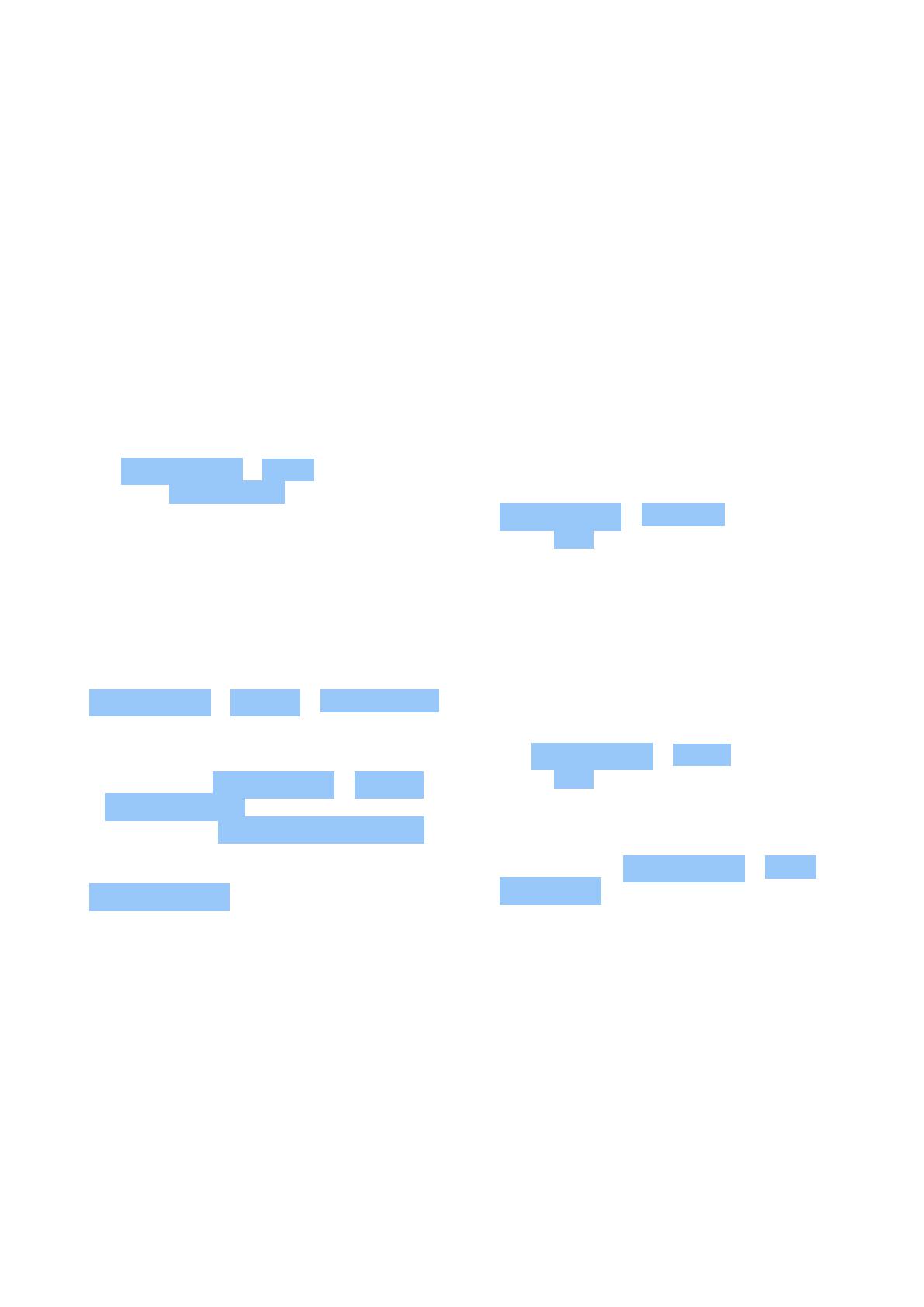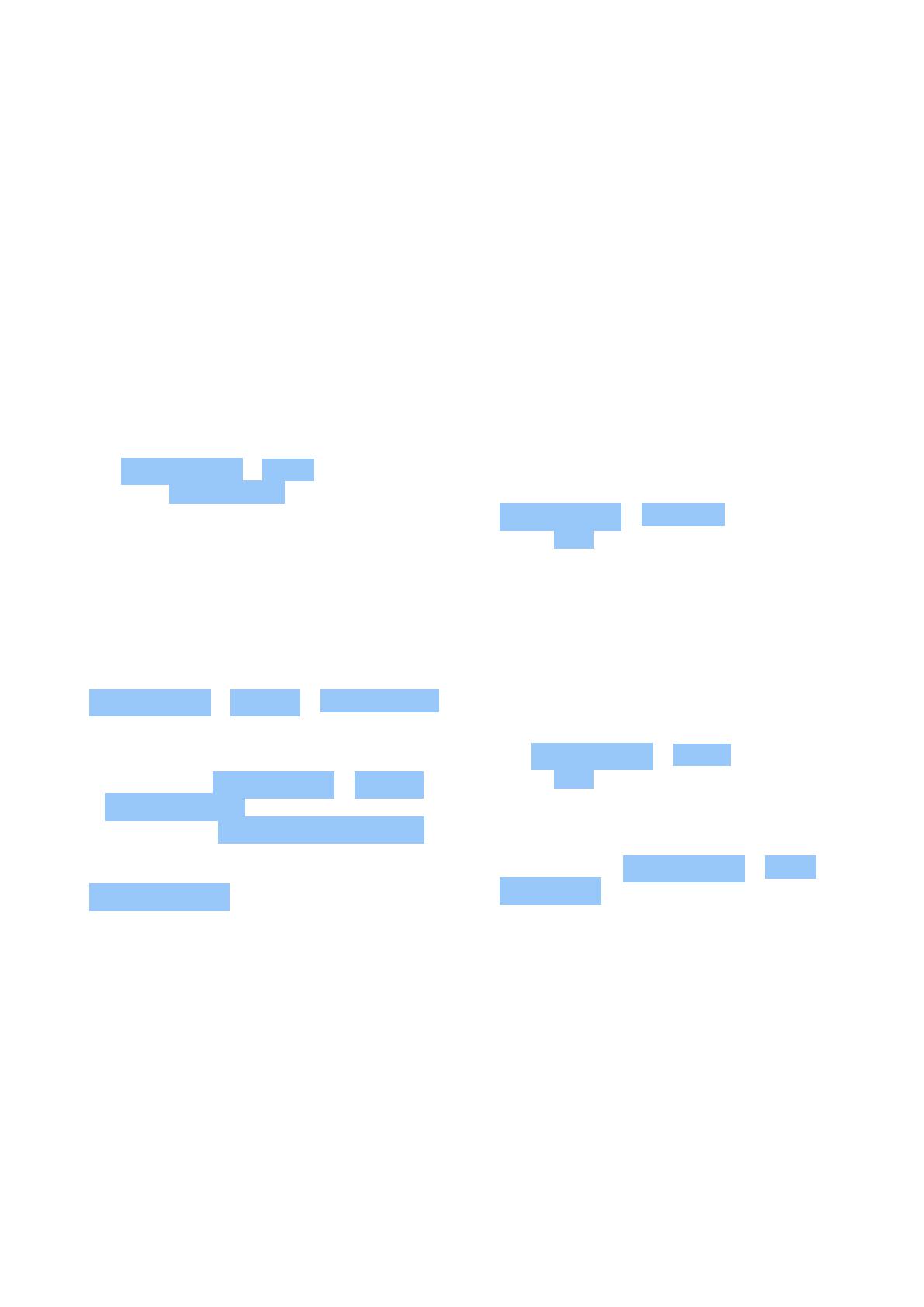
Nokia5 Benutzerhandbuch
AKKULAUFZEIT
Nutzen Sie Ihr Telefon optimal, und erreichen Sie dabei die gewünschte Akkulaufzeit. Es gibt
verschiedene Schritte, mit denen Sie auf Ihrem Telefon Energie sparen können.
Verlängern der Akkulaufzeit
So sparen Sie Strom:
1. Laden Sie sinnvoll auf: Laden Sie den Akku
immer vollständig auf.
2. Wählen Sie nur erforderliche Töne aus:
Schalten Sie überflüssige Töne aus, z.B.
Töne für gedrückte Tasten. Tippen Sie
auf Einstellungen > Töne , und wählen
Sie unter Andere Töne die Töne, die Sie
behalten möchten.
3. Verwenden Sie anstatt des Lautsprechers
einen kabelgebundenen Kopfhörer.
4. Ändern Sie die Bildschirmeinstellungen
des Telefons: Stellen Sie den Bildschirm
des Telefons so ein, dass er nach kurzer
Zeit abgeschaltet wird. Tippen Sie auf
Einstellungen > Display > Ruhezustand ,
und wählen Sie die Zeit.
5. Verringern Sie die Displayhelligkeit:
Tippen Sie auf Einstellungen > Display
> Helligkeitsstufe . Achten Sie darauf, die
Markierung bei Automatische Helligkeit
zu entfernen. Um die Helligkeitsstufe
anzupassen, ziehen Sie den Schieberegler
Helligkeitsstufe .
6. Beenden Sie Apps, die im Hintergrund
ausgeführt werden: Betätigen Sie ,
und schließen Sie Apps, die Sie nicht
benötigen.
7. Verwenden Sie Ortungsdienste selektiv:
Deaktivieren Sie die Ortungsdienste, wenn
Sie diese nicht benötigen. Tippen Sie auf
Einstellungen > Standort , und wechseln
Sie zu Aus .
8. Verwenden Sie Netzverbindungen selektiv:
Aktivieren Sie die Bluetooth-Funktion
nur bei Bedarf. Verwenden Sie für die
Verbindung zum Internet eine WLAN-
Netzwerkverbindung anstatt einer
mobilen Datenverbindung. Unterbinden
Sie, dass Ihr Telefon nach verfügbaren
Drahtlosnetzwerken sucht. Tippen Sie
auf Einstellungen > WLAN , und wechseln
Sie zu Aus . Wenn Sie sich Musik anhören
oder Ihr Telefon anderweitig verwenden,
aber keine Anrufe tätigen oder empfangen
möchten, schalten Sie den Flugmodus ein.
Tippen Sie auf Einstellungen > Mehr >
Flugmodus .
SPAREN VON KOSTEN FÜR DAS DATEN-ROAMING
Sie können die Kosten für das Daten-Roaming senken und bei Ihren Telefonrechnungen
sparen, indem Sie die Einstellungen der Mobilfunkdatenverbindung ändern. Um die
optimale Verbindungsmethode zu verwenden, ändern Sie die Einstellungen für WLAN und
Mobilfunknetze. Daten-Roaming bedeutet, dass Sie mit Ihrem Telefon Daten über Netze
anderer Anbieter empfangen. Wenn Sie sich beim Roaming mit dem Internet verbinden, können
Ihre Datenkosten erheblich ansteigen, besonders im Ausland. Eine WLAN-Verbindung ist im
Vergleich zu einer Mobilfunkdatenverbindung im Allgemeinen schneller und kostengünstiger.
Wenn sowohl WLAN- als auch Mobilfunkdatenverbindungen zur Verfügung stehen, verwendet
das Telefon die WLAN-Verbindung.
© 2019 HMD Global Oy. Alle Rechte vorbehalten. 18